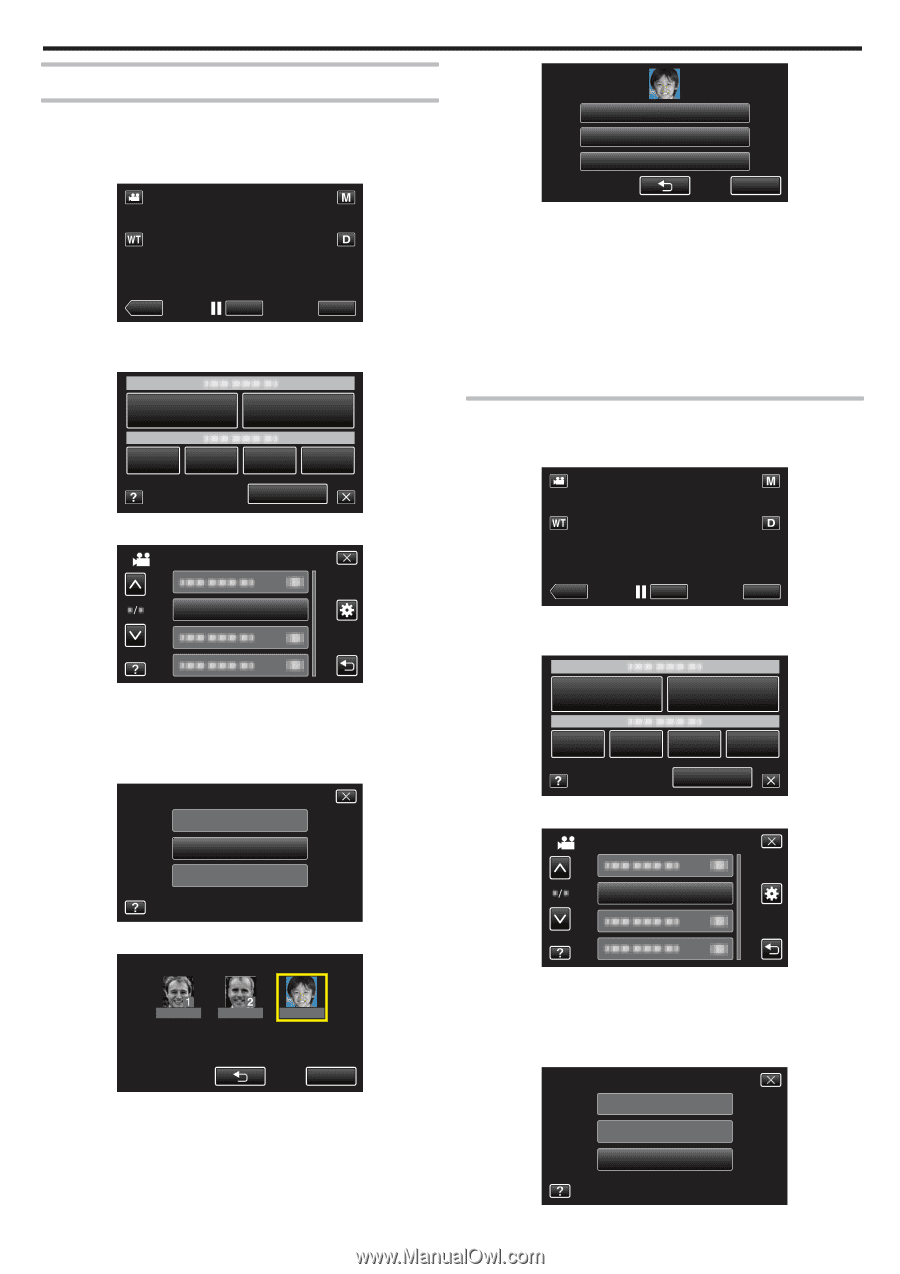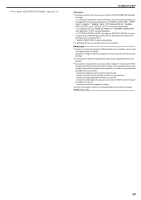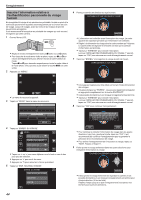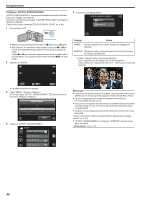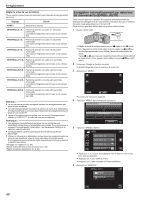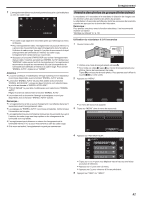JVC GZ-E200 User Manual - French - Page 47
Modifier l'information du visage enregistrée, Tapez sur ENREG. DU VISAGE.
 |
View all JVC GZ-E200 manuals
Add to My Manuals
Save this manual to your list of manuals |
Page 47 highlights
Enregistrement Modifier l'information du visage enregistrée Modifier l'information du visage enregistrée Vous pouvez modifier le nom, le niveau de priorité et l'information du visage qui sont enregistrées. 1 Appuyez sur "MENU". ˻PLAY REC . 0 Le menu de raccourcis apparait. MENU 2 Tapez sur "MENU" dans le menu de raccourcis. ENREGISTRER A NOUVEAU MODIFIER NOM MODIFIER ORDRE DE PRIORITE ARRETER . 0 Si vous sélectionnez "ENREGISTRER A NOUVEAU", procédez à l'étape 6 dans ""Inscrire l'information relative à l'authentification personnelle du visage humain" (A p. 44) ". 0 Si vous sélectionnez "MODIFIER NOM", procédez à l'étape 12 dans ""Inscrire l'information relative à l'authentification personnelle du visage humain" (A p. 45) ". 0 Si vous sélectionnez "MODIFIER ORDRE DE PRIORITE", procédez à l'étape 13 dans ""Inscrire l'information relative à l'authentification personnelle du visage humain" (A p. 45) ". "Inscrire l'information relative à l'authentification personnelle du visage humain" (A p. 44) Annuler (Supprimer) l'information du visage enregistrée Vous pouvez annuler (supprimer) l'information du visage qui est enregistrée. 1 Appuyez sur "MENU". . 3 Tapez sur "ENREG. DU VISAGE". VIDEO MENU ENREG. DU VISAGE ˻PLAY REC . 0 Le menu de raccourcis apparait. MENU 2 Tapez sur "MENU" dans le menu de raccourcis. . 0 Tapez sur 3 ou 2 pour vous déplacer vers le haut ou vers le bas pour plus de sélection. 0 Appuyez sur L pour sortir du menu. 0 Appuyez sur J pour retourner à l'écran précédent. 4 Tapez sur "MODIFIER". ENREG. DU VISAGE ENR. NOUVEAU VISAGE MODIFIER SUPPR. . 5 Tapez la personne à modifier. TOUCHER LA PERSONNE A EDITER JOHN MIKE KEN . 6 Tapez l'article à modifier. ARRETER . 3 Tapez sur "ENREG. DU VISAGE". VIDEO MENU ENREG. DU VISAGE . 0 Tapez sur 3 ou 2 pour vous déplacer vers le haut ou vers le bas pour plus de sélection. 0 Appuyez sur L pour sortir du menu. 0 Appuyez sur J pour retourner à l'écran précédent. 4 Tapez sur "SUPPR.". ENREG. DU VISAGE ENR. NOUVEAU VISAGE MODIFIER SUPPR. . 47